ในโลกของ *Overwatch 2 *ชื่อในเกมของคุณเป็นมากกว่าแค่ฉลาก มันเป็นภาพสะท้อนของตัวตนของคุณภายในชุมชนเกม ไม่ว่าจะเป็นการแสดงสไตล์การเล่นบุคลิกภาพหรืออารมณ์ขันของคุณชื่อนี้สามารถพัฒนาได้ตลอดเวลาทำให้เกิดความจำเป็นในการเปลี่ยนแปลง โชคดีที่การอัปเดตชื่อของคุณเป็นกระบวนการที่ตรงไปตรงมาซึ่งแตกต่างกันเล็กน้อยตามแพลตฟอร์มที่คุณใช้ คู่มือที่ครอบคลุมนี้จะนำคุณผ่านขั้นตอนเพื่อรีเฟรชตัวเกมของคุณบนพีซี Xbox และ PlayStation รวมถึงเน้นข้อ จำกัด และค่าธรรมเนียมที่อาจเกิดขึ้น
คุณสามารถเปลี่ยนชื่อของคุณใน Overwatch 2 ได้หรือไม่?
ใช่คุณสามารถเปลี่ยนชื่อของคุณใน *Overwatch 2 * กระบวนการขึ้นอยู่กับว่าคุณกำลังเล่นบนพีซี Xbox หรือ PlayStation และไม่ว่าคุณจะเปิดใช้งานการเล่นข้ามแพลตฟอร์มหรือปิดใช้งาน มาดำดิ่งลงไปในรายละเอียด
วิธีเปลี่ยนชื่อของคุณใน Overwatch 2
 ภาพ: stormforcegaming.co.uk
ภาพ: stormforcegaming.co.uk
ชื่อที่ผู้เล่นคนอื่นเห็นใน * Overwatch 2 * เชื่อมโยงกับบัญชี Battle.net ของคุณหรือที่เรียกว่า battletag ของคุณ นี่คือประเด็นสำคัญที่ต้องจำไว้:
- ผู้เล่นทุกคนสามารถเปลี่ยน battletag ได้ฟรีหนึ่งครั้ง
- การเปลี่ยนแปลงชื่อที่ตามมามีค่าธรรมเนียมซึ่งคือ $ 10 ในสหรัฐอเมริกาตรวจสอบร้านค้า Battle.net สำหรับค่าใช้จ่ายที่แน่นอนในภูมิภาคของคุณ
- หากคุณเล่นบน Xbox หรือ PlayStation ที่เปิดใช้งานการเล่นข้ามแพลตฟอร์มให้ทำตามวิธี PC
- หาก crossplay ถูกปิดใช้งานให้เปลี่ยนชื่อของคุณผ่านการตั้งค่า Xbox หรือ PlayStation ของคุณ
การเปลี่ยนนิคของคุณบนพีซี
หากคุณเล่น * Overwatch 2 * บนพีซีหรือบนคอนโซลที่เปิดใช้งานการเล่นข้ามแพลตฟอร์มให้ทำตามขั้นตอนเหล่านี้เพื่อเปลี่ยนชื่อผู้ใช้ของคุณ:
- เยี่ยมชมเว็บไซต์ Battle.net อย่างเป็นทางการและเข้าสู่บัญชีของคุณ
- คลิกที่ชื่อผู้ใช้ปัจจุบันของคุณที่มุมบนขวาของหน้าจอ
- เลือก "การตั้งค่าบัญชี" และเลื่อนไปยังส่วนด้วย battletag ของคุณ
- คลิกไอคอนดินสอสีน้ำเงินที่มีชื่อว่า "อัปเดต"
- ป้อนชื่อใหม่ที่คุณต้องการยึดตามนโยบายการตั้งชื่อ Battletag
- คลิกปุ่ม "เปลี่ยน battletag" เพื่อสรุปการเปลี่ยนแปลง
Battletag ใหม่ของคุณจะสะท้อนให้เห็นในเกม Blizzard ทั้งหมดรวมถึง *Overwatch 2 * โปรดทราบว่าอาจใช้เวลานานถึง 24 ชั่วโมงเพื่อให้การเปลี่ยนแปลงปรากฏขึ้น
การเปลี่ยนชื่อของคุณใน xbox
หากคุณเล่น * Overwatch 2 * บน Xbox ด้วยการปิดการเล่นข้ามแพลตฟอร์มชื่อในเกมของคุณจะตรงกับ Xbox Gamertag ของคุณ นี่คือวิธีการเปลี่ยนแปลง:
- กดปุ่ม Xbox เพื่อเปิดเมนูหลัก
- ไปที่ "โปรไฟล์และระบบ" จากนั้นเลือกโปรไฟล์ Xbox ของคุณ
- เลือก "โปรไฟล์ของฉัน" จากนั้นคลิก "ปรับแต่งโปรไฟล์"
- คลิกที่ gamertag ปัจจุบันของคุณจากนั้นป้อนชื่อใหม่ที่คุณต้องการ
- ยืนยันการเปลี่ยนชื่อตามคำแนะนำบนหน้าจอ
หาก Crossplay ถูกปิดใช้งานชื่อใหม่ของคุณจะปรากฏเฉพาะผู้เล่น Xbox คนอื่น ๆ ที่ไม่ได้ใช้ Crossplay
การเปลี่ยนชื่อผู้ใช้ของคุณใน PlayStation
บน PlayStation ผู้เล่นใช้ PSN ID แทน Battletag หากการเล่นข้ามแพลตฟอร์มถูกปิดใช้งานให้ทำตามขั้นตอนเหล่านี้เพื่อเปลี่ยนชื่อของคุณ:
- เปิดการตั้งค่าคอนโซลหลักและไปที่ "การตั้งค่า"
- เลือก "ผู้ใช้และบัญชี"
- ไปที่ "บัญชี" จากนั้นเลือก "โปรไฟล์"
- ค้นหาฟิลด์ "รหัสออนไลน์" และคลิก "เปลี่ยนรหัสออนไลน์"
- ป้อนชื่อใหม่ของคุณและยืนยันการเปลี่ยนแปลง
หากเปิดใช้งาน crossplay battletag ของคุณจาก battle.net จะปรากฏแทน
คำแนะนำสุดท้าย
ก่อนที่คุณจะเปลี่ยนชื่อใน *Overwatch 2 *ให้พิจารณาสิ่งต่อไปนี้:
- หากคุณเล่นบนพีซีหรือคอนโซลที่เปิดใช้งานการเล่นข้ามแพลตฟอร์มให้ใช้เมธอดพีซี
- หากคุณเล่นบน Xbox โดยไม่มี crossplay ให้เปลี่ยนชื่อของคุณผ่านการตั้งค่า gamertag
- หากคุณเล่นบน PlayStation โดยไม่มี crossplay ให้อัปเดตการตั้งค่า PSN ID ของคุณ
- จำไว้ว่าคุณสามารถเปลี่ยน battletag ได้ฟรีเพียงครั้งเดียว การเปลี่ยนแปลงที่ตามมาจำเป็นต้องมีการชำระเงิน
- ตรวจสอบให้แน่ใจว่ากระเป๋าเงิน battle.net ของคุณมีเงินเพียงพอหากคุณต้องการจ่ายค่าเปลี่ยนชื่อ
โดยทำตามแนวทางเหล่านี้คุณสามารถอัปเดต * Overwatch 2 * ชื่อผู้ใช้ของคุณได้อย่างง่ายดายเพื่อสะท้อนตัวตนของเกมที่พัฒนาขึ้น

 ดาวน์โหลดล่าสุด
ดาวน์โหลดล่าสุด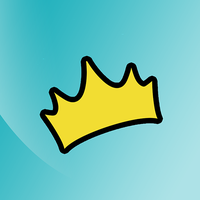
 Downlaod
Downlaod



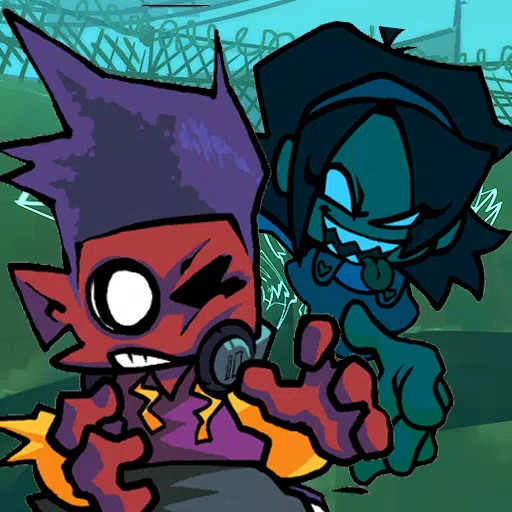
 ข่าวเด่น
ข่าวเด่น









